Version 2021
Einführung in die Analyse von Daten in einem Gewichtete-Liste-Viewer-Widget
Das Gewichtete-Liste-Viewer-Widget kombiniert die Datenvisualisierungstechniken von Schwellenwerten und grafischer Gewichtung in einer einzigen Visualisierung. So können Sie die Performance einer Gruppe von Elementen abschätzen.
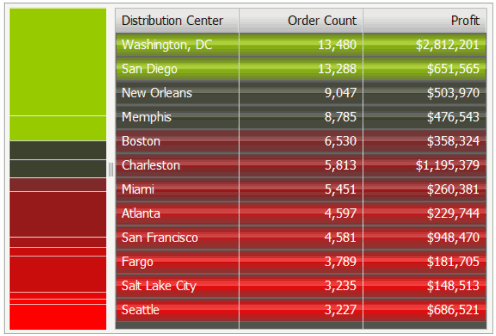
Schwellenwerte im Widget heben Zeilen hervor basierend auf dem Wert der ersten Metrik im Widget. Insbesondere werden Zeilen entsprechend des Wertebereichs von der ersten Metrik in den Spalten des Widget hervorgehoben. Die Zeilen werden auch automatisch geordnet, sodass Metriken, die eine gute Performance zeigen, oben platziert werden und Metriken, die eine schlechte Performance zeigen, sich unten befinden. Ein gestapeltes Balkendiagramm wird neben der Tabelle eingefügt; es zeigt den relativen Beitrag - oder die Gewichtung - jeder Zeile.
Zusammengefasst verfügt das Gewichtete-Liste-Viewer-Widget über die folgenden Eigenschaften:
-
Eine Tabelle, die Attribut- und Metrikwerte mit Schwellenwertfarben, die auf die Werte von oben nach unten angewendet sind, bereitstellt. Die Farbbänder in der Tabelle spiegeln den Wertebereich der ersten Metrik im Tabellen-/Diagrammbericht wider, der das Widget beinhaltet.
Im vorhergehenden Beispiel sind die obersten Zeilen grün und stellen den Maximalwert der Metrik „Auftragsanzahl“ dar. Die nächsten Zeilen sind schwarz und zeigen neutrale Metrikwerte an, wobei sie sich allmählich in das Rot der unteren Zeilen verändern. Rot repräsentiert den minimalen Wertebereich der Metrik „Auftragsanzahl“. Die Farbschattierung von Grün zu Schwarz zu Rot wird automatisch durch das Widget erzeugt.
- Ein gestapeltes Beitragsbalkendiagramm links, das den relativen Beitrag oder eine Berechnung „Prozentsatz von Gesamtsumme“ einer Metrik darstellt. Dieser Balken spiegelt die Werte der zweiten Metrik im Bericht wider, der das Widget enthält.
-
Es werden spezielle Farben verwendet, um gute, neutrale oder schlechte Performance anzuzeigen. Standardmäßig gilt:
- Grün zeigt gute Performance an
- Schwarz zeigt neutrale Performance an
- Rot zeigt schlechte Performance an
Diese Farbeinstellungen können durch den Dokument-Designer geändert werden.
